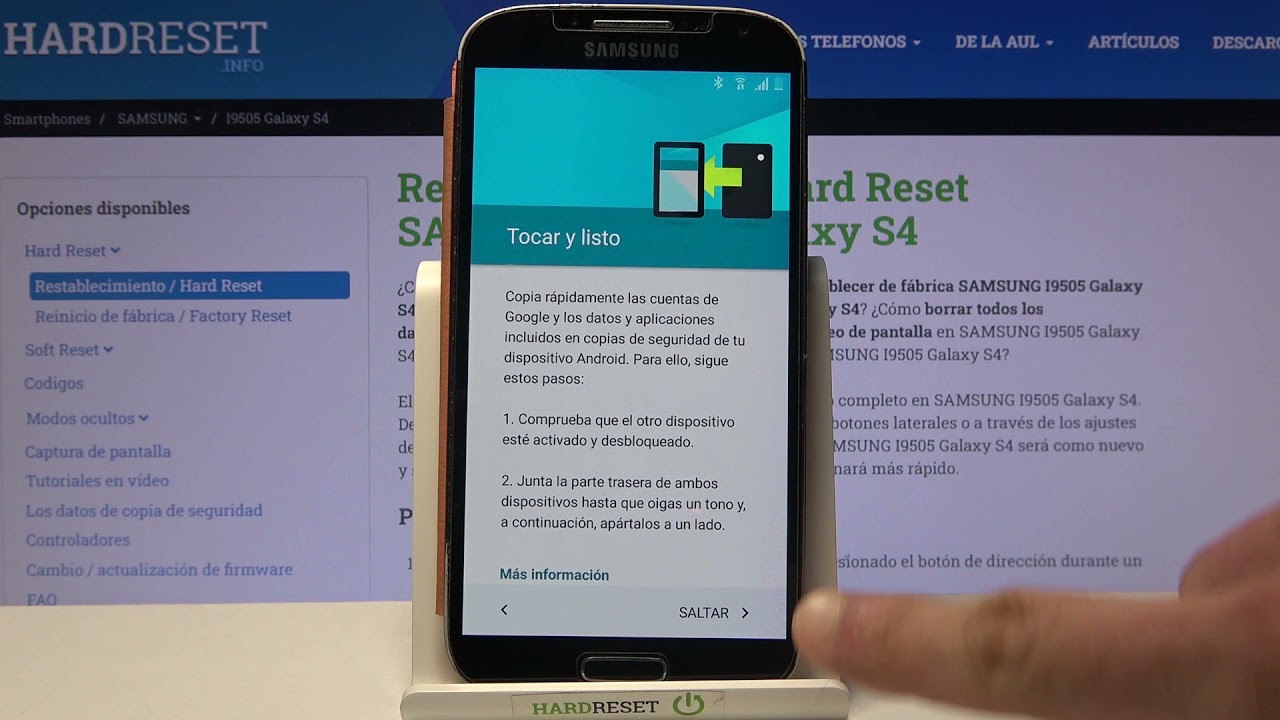
En este tutorial aprenderás cómo configurar tu Samsung Galaxy S4 para sacarle el máximo provecho. Aprenderás cómo personalizar la pantalla de inicio, ajustar la configuración de la cámara, configurar la conexión a Internet, establecer un bloqueo de pantalla seguro y mucho más. Con estos sencillos pasos, podrás disfrutar de tu teléfono en su máxima capacidad. Sigue leyendo para descubrir cómo configurar tu Samsung Galaxy S4.
Guía completa para mantener tu Samsung Galaxy s4 actualizado con el último sistema operativo
El Samsung Galaxy S4 fue lanzado en el 2013 y ha sido uno de los smartphones más populares de la marca. Sin embargo, es importante mantenerlo actualizado para aprovechar al máximo sus características y funciones.
Paso 1: Verifica la versión del sistema operativo
Lo primero que debes hacer es verificar la versión del sistema operativo que está instalada en tu Samsung Galaxy S4. Para hacerlo, ve a Configuración > Acerca del dispositivo > Versión de Android.
Paso 2: Comprueba si hay actualizaciones disponibles
Ve a Configuración > Acerca del dispositivo > Actualización de software. Si hay una actualización disponible, aparecerá un mensaje que te permite descargarla e instalarla.
Paso 3: Conecta tu Samsung Galaxy S4 a una red Wi-Fi
Es importante que tengas una conexión a internet estable para descargar y actualizar el sistema operativo. Conéctate a una red Wi-Fi para asegurarte de que la descarga sea rápida y sin interrupciones.
Paso 4: Realiza una copia de seguridad de tus datos
Antes de actualizar el sistema operativo, es recomendable que realices una copia de seguridad de tus datos importantes como contactos, fotos y archivos. Puedes hacerlo a través de la nube o mediante una conexión a tu computadora.
Paso 5: Descarga e instala la actualización
Una vez que hayas completado los pasos anteriores, puedes comenzar a descargar e instalar la actualización. Sigue las instrucciones en pantalla para completar el proceso.
Paso 6: Reinicia tu Samsung Galaxy S4
Después de instalar la actualización, es importante que reinicies tu Samsung Galaxy S4 para asegurarte de que todas las configuraciones se hayan aplicado correctamente.
Con estos simples pasos, podrás mantener tu Samsung Galaxy S4 actualizado con el último sistema operativo y disfrutar de todas sus características y funciones.
Guía completa para restaurar tu Samsung Galaxy s4 a su configuración de fábrica
Si tienes problemas con tu Samsung Galaxy s4, una opción es restaurar el dispositivo a su configuración de fábrica. Esto borrará todos los datos del teléfono y lo dejará en su estado original. En esta guía, te explicaremos los pasos para hacerlo.
Antes de comenzar: Haz una copia de seguridad de tus datos importantes, como fotos, contactos y mensajes. Al restaurar el dispositivo a su configuración de fábrica, se borrarán todos los datos del teléfono.
Paso 1: Accede a la configuración de tu Samsung Galaxy s4. Puedes hacerlo desde el menú de aplicaciones o desde los ajustes rápidos en la pantalla de inicio.
Paso 2: En la sección «Copia de seguridad y restablecimiento», selecciona «Restablecer datos de fábrica».
Paso 3: Lee la información que aparece en la pantalla y toca «Restablecer dispositivo». Si tienes una contraseña o patrón de bloqueo, se te pedirá que lo ingreses.
Paso 4: Confirma que deseas borrar todos los datos del dispositivo tocando «Eliminar todo». El proceso de restauración comenzará y puede llevar varios minutos.
Paso 5: Una vez que el proceso de restauración haya finalizado, el dispositivo se reiniciará y volverá a su estado de fábrica. Deberás volver a configurar tu teléfono, como si fuera nuevo.
Con estos pasos, podrás restaurar tu Samsung Galaxy s4 a su configuración de fábrica. Recuerda que esto borrará todos los datos del teléfono, por lo que es importante hacer una copia de seguridad antes de comenzar.
Domina la configuración de tu Samsung en pocos pasos
Si acabas de adquirir un Samsung Galaxy S4, es posible que te sientas un poco perdido en cuanto a la configuración del dispositivo. No te preocupes, en este artículo te enseñaremos cómo configurar tu Samsung Galaxy S4 en pocos pasos para que puedas sacarle el máximo provecho a tu nuevo teléfono.
Paso 1: Conéctate a una red Wi-Fi
Lo primero que debes hacer es conectar tu Samsung Galaxy S4 a una red Wi-Fi de confianza. Para hacerlo, ve a «Configuración» y selecciona «Conexiones inalámbricas y redes». Luego, activa la opción de Wi-Fi y busca la red a la que deseas conectarte. Ingresa la contraseña si es necesario y ¡listo!
Paso 2: Configura tu cuenta de Google
Para acceder a todas las funciones de tu Samsung Galaxy S4, necesitas tener una cuenta de Google. Si aún no la tienes, crea una nueva cuenta o inicia sesión con tu cuenta existente. Para hacerlo, ve a «Configuración» y selecciona «Cuentas». Luego, selecciona «Agregar cuenta» y sigue las instrucciones en pantalla.
Paso 3: Personaliza la pantalla de inicio
Una vez que hayas configurado tu cuenta de Google, puedes personalizar la pantalla de inicio de tu Samsung Galaxy S4. Para hacerlo, mantén presionado el dedo sobre cualquier espacio vacío en la pantalla de inicio y selecciona «Fondos de pantalla» o «Widgets». Puedes elegir entre una gran variedad de opciones y personalizar la pantalla de inicio según tus preferencias.
Paso 4: Configura las notificaciones
Las notificaciones son una parte importante de cualquier teléfono inteligente. Para configurar las notificaciones en tu Samsung Galaxy S4, ve a «Configuración» y selecciona «Sonidos y notificaciones». Luego, puedes configurar las notificaciones para cada aplicación y personalizar el sonido, la vibración y la luz LED para cada tipo de notificación.
Paso 5: Configura la seguridad
Es importante asegurarte de que tu Samsung Galaxy S4 esté protegido contra accesos no autorizados. Para configurar la seguridad, ve a «Configuración» y selecciona «Seguridad». Luego, puedes configurar un patrón, una contraseña o una huella digital para desbloquear tu teléfono. También puedes activar la opción de «Encontrar mi dispositivo» para ubicar tu teléfono en caso de que lo pierdas o te lo roben.
Con estos sencillos pasos, podrás configurar tu Samsung Galaxy S4 y personalizarlo según tus preferencias. ¡Disfruta de tu nuevo teléfono y exprime al máximo todas sus funciones!
Guía completa para configurar el APN en tu Samsung Galaxy s4
Si acabas de adquirir un Samsung Galaxy s4, es importante que sepas cómo configurar el APN para poder navegar en internet, enviar y recibir mensajes multimedia, y hacer llamadas.
Paso 1: Primero, debes ir a la pantalla de inicio de tu Samsung Galaxy s4 y seleccionar «Configuración».
Paso 2: Luego, busca y selecciona «Conexiones inalámbricas y redes».
Paso 3: A continuación, selecciona «Redes móviles».
Paso 4: En el apartado de «Nombres de puntos de acceso» (APN), selecciona el botón de menú y elige «Nuevo APN».
Paso 5: Ahora, deberás llenar los campos de configuración con los datos de tu operador de telefonía móvil. Si no estás seguro de cuáles son estos datos, puedes buscarlos en la página web de tu operador.
Paso 6: Una vez que hayas llenado los campos de configuración, selecciona el botón de menú y elige «Guardar».
Paso 7: Finalmente, selecciona el APN que acabas de configurar para que sea el predeterminado en tu Samsung Galaxy s4.
Con estos sencillos pasos, ya deberías poder navegar en internet, enviar y recibir mensajes multimedia, y hacer llamadas desde tu Samsung Galaxy s4.
Es importante que recuerdes que la configuración del APN puede variar dependiendo de tu operador de telefonía móvil, por lo que es posible que debas ajustar algunos detalles específicos.
Esperamos que esta guía completa te haya sido útil para configurar el APN en tu Samsung Galaxy s4. ¡Disfruta de tu nuevo dispositivo y de todas sus funciones!
